Cómo usar la búsqueda en iPhone y iPad con Spotlight

¿Tiene muchas aplicaciones, archivos, correos electrónicos, mensajes, contactos y otros datos en su iPhone o iPad que desea poder buscar fácilmente? Puede ser un desafío desplazarse por todas las páginas de la pantalla de inicio, listas de contactos, notas, correos electrónicos, mensajes y más para encontrar lo que está buscando en iOS y iPadOS, pero hay una manera más fácil. Aquí es donde la búsqueda de Spotlight resulta útil.
Spotlight es una potente función de búsqueda a nivel de sistema disponible en dispositivos Apple iOS, iPadOS y macOS, como iPhone, iPad y Mac. Ayuda a los usuarios a encontrar cualquier cosa (archivos, texto, información de contacto, correos electrónicos, aplicaciones, información) que esté almacenada en su dispositivo e incluso pueda traer resultados desde la web. Gracias a la perfecta integración de Siri, Spotlight puede mostrar sugerencias basadas en su historial de búsqueda y actualizar sus resultados a medida que escribe.
Si no está familiarizado con la búsqueda de Spotlight en iPhone y iPad, siga leyendo mientras le explicamos cómo puede utilizar la búsqueda de Spotlight en iPhone, iPad y iPod touch.
Cómo utilizar la búsqueda de iPhone y iPad con Spotlight
Hay dos formas de acceder a la búsqueda de Spotlight en iPhone y iPad, aunque un modo es visible más rápido que el otro. Echemos un vistazo a cómo puede acceder y comenzar a usar Spotlight en su dispositivo:
- La forma más rápida de acceder a la búsqueda de Spotlight sería deslizando hacia abajo en la pantalla de inicio, automáticamente abre el teclado y elimina la necesidad de una segunda entrada. También puede acceder a Spotlight deslizando el dedo directamente a la pantalla de inicio de su iPhone o iPad, esto lo lleva a la sección «Ver hoy» con la barra de búsqueda en la parte superior.
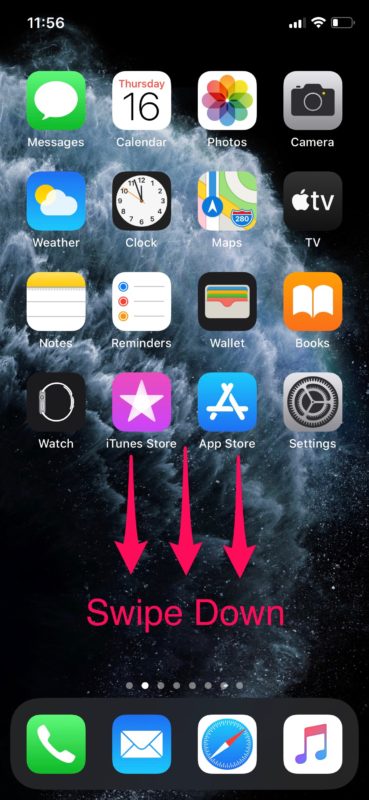
- Si deslizó el dedo directamente a la pantalla de inicio para acceder a Spotlight, deberá tocar la barra de búsqueda una vez para mostrar el teclado de iOS.
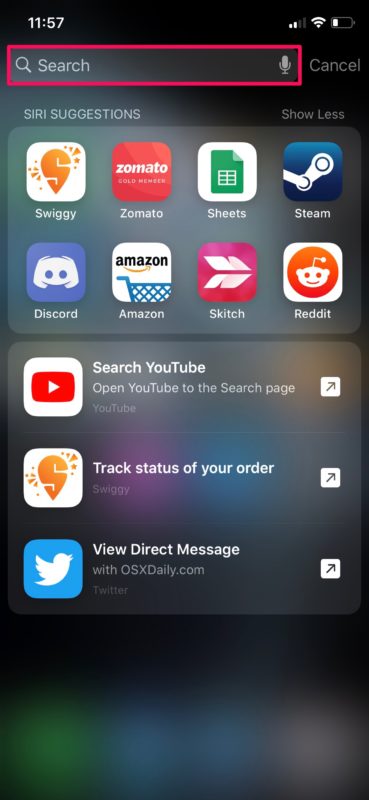
- Escriba lo que desea encontrar en su dispositivo, puede buscar cualquier cosa que esté almacenada en su dispositivo. Si está tratando de encontrar una aplicación que le gustaría usar, simplemente comience a escribir en la barra de búsqueda y las sugerencias comenzarán a aparecer justo debajo de ella. La aplicación aparecerá en la sección «Aplicaciones» de los resultados.
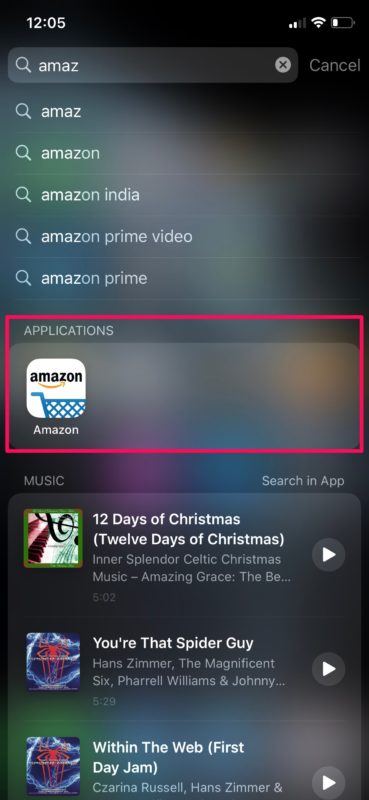
- Buscar también le permite buscar cosas como Contactos. Empiece a escribir el nombre de un contacto y aparecerá en sugerencias o resultados, como una tarjeta. Podrás enviar mensajes de texto o realizar llamadas directamente desde este menú.
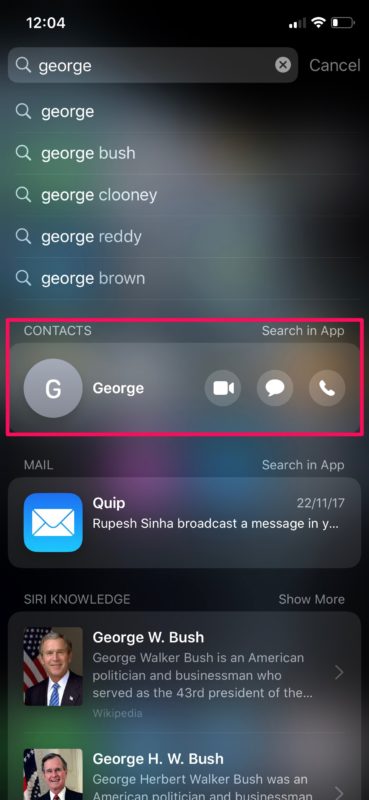
- Si eres un usuario de Apple Music, puedes buscar canciones rápidamente usando la barra de búsqueda y comenzar a reproducir sin tener que abrir la aplicación. También puede buscar videos de YouTube agregando «youtube» al término de búsqueda.
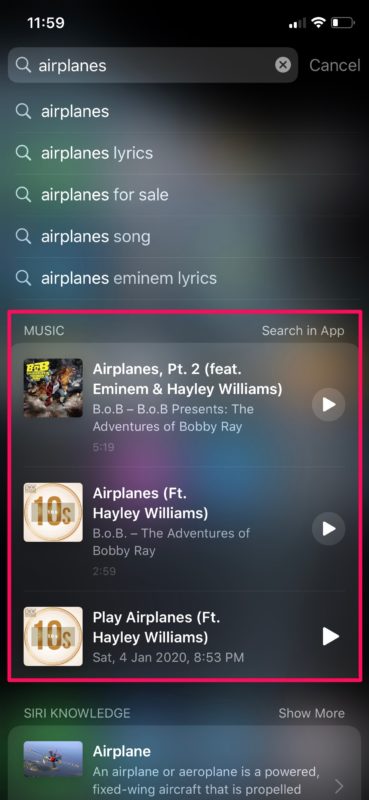
- Ahora, si está interesado en encontrar algo en la web, suponga que desea buscar el significado de una palabra, Spotlight le brindará resultados de diccionario similares a los que se muestran en la captura de pantalla a continuación.
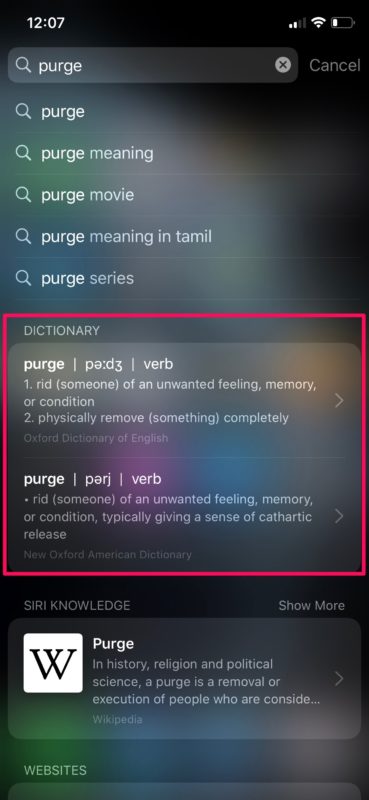
Ahora sabe cómo comenzar con la búsqueda de Spotlight en iPhone y iPad para encontrar cosas en su dispositivo.
Pruébelo buscando aplicaciones, correos electrónicos, mensajes, notas, contactos y casi cualquier otra cosa almacenada en su iPhone o iPad.
Desde poder encontrar aplicaciones en su dispositivo hasta buscar literalmente cualquier cosa en la web directamente desde la comodidad de su pantalla de inicio, Spotlight tiene mucho que ofrecer y es una excelente manera de navegar por las profundidades de un iPhone o iPad. Una vez que esté acostumbrado a esta función, es posible que no desee desplazarse por las páginas de la pantalla de inicio para buscar aplicaciones, un calendario enorme en Contactos o incluso abrir su navegador para recuperar rápidamente los resultados de la búsqueda web. Spotlight es bastante poderoso, así que pruébelo y úselo lo suficiente para dominarlo, seguramente apreciará la función.
Aparte de todo esto, hay algunas cosas divertidas y útiles que puedes hacer con Spotlight. Puede encontrar restaurantes con solo emojis en su iPhone o iPad. Suponga que ingresa el emoji de pizza, Spotlight le traerá los resultados de los restaurantes que sirven pizza. Algo ordenado, ¿no?
Además, si desea convertir divisas rápidamente, no tiene que abrir su navegador web. Ingrese el valor de la moneda como lo haría normalmente en Google, y Spotlight mostrará el tipo de cambio más preciso.
Y, como se mencionó anteriormente, también puede buscar en Wikipedia y la web y Spotlight, por lo que incluso si algo no está en su dispositivo, puede buscarlo o buscarlo.
Spotlight tiene muchas funciones y también hay una función llamada Sugerencias de Siri que a algunos usuarios les puede gustar o no, si no eres fanático de ella, puedes desactivar las sugerencias de Siri en la búsqueda y dejar de ver cosas que el asistente no ve. utilizando para búsquedas de Spotlight.
Como se mencionó anteriormente, Spotlight también está disponible en macOS y funciona de una manera bastante similar. Por lo tanto, si posee una MacBook, iMac o Mac Pro, es posible que le interese saber cómo puede obtener información sobre cualquier cosa usando Spotlight en su Mac.
Hemos cubierto muchos temas de Spotlight a lo largo de los años para el ecosistema de Apple, estamos hojeando esos artículos y seguramente encontrará algo nuevo.
¿Qué opinas de la función de búsqueda Spotlight para iPhone y iPad? ¿Deslizar hacia abajo o hacia la derecha para acceder? ¿Ha cambiado la forma en que accede a las aplicaciones y busca información? ¡Cuéntanos tus experiencias, pensamientos y opiniones en los comentarios!
